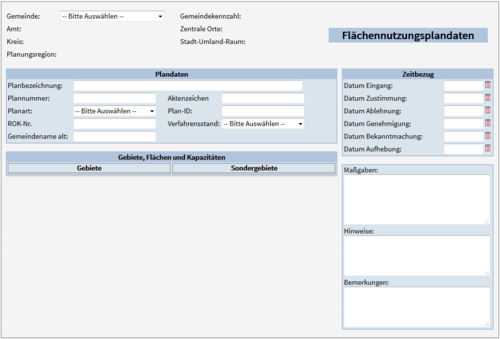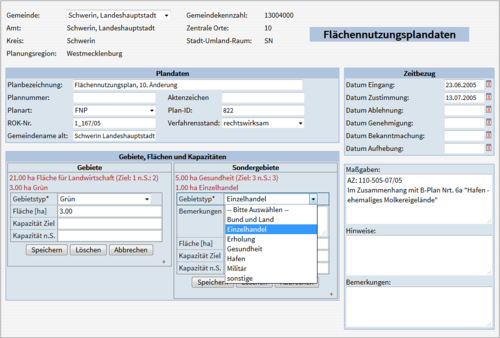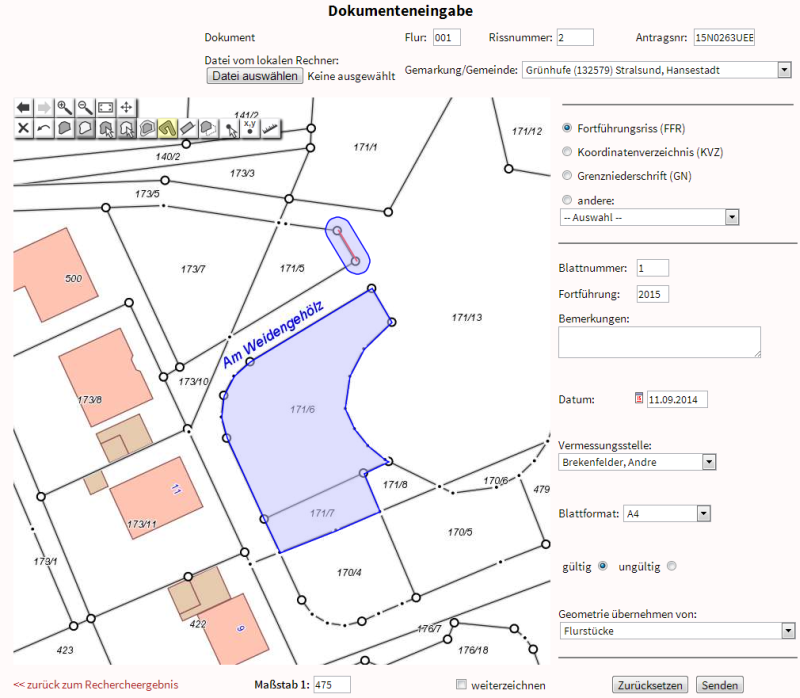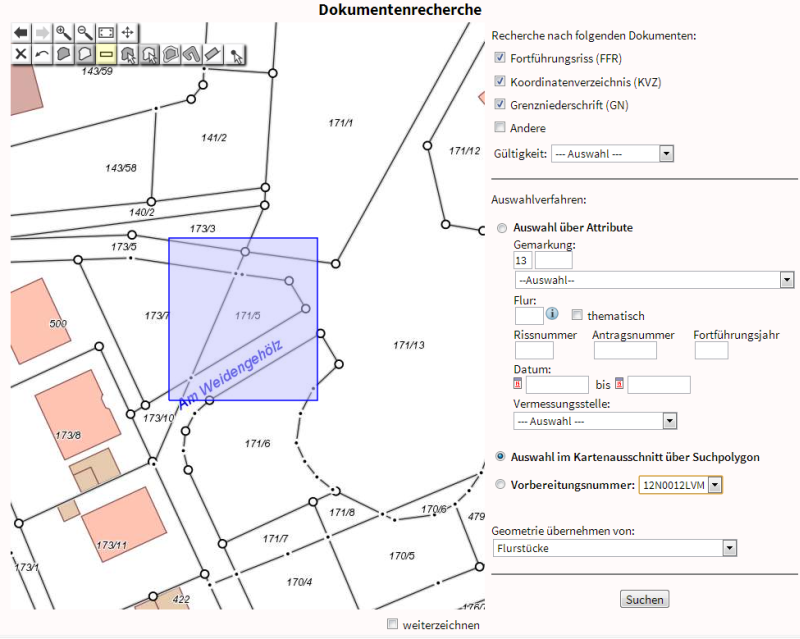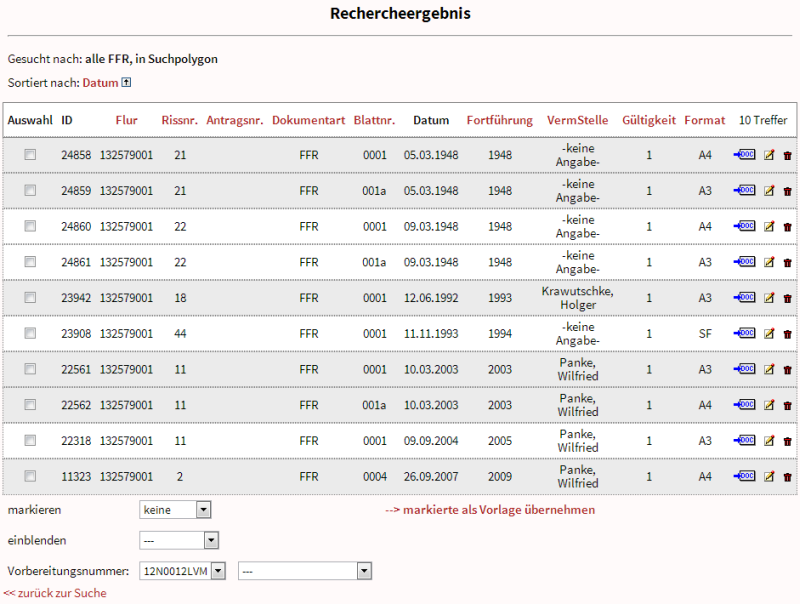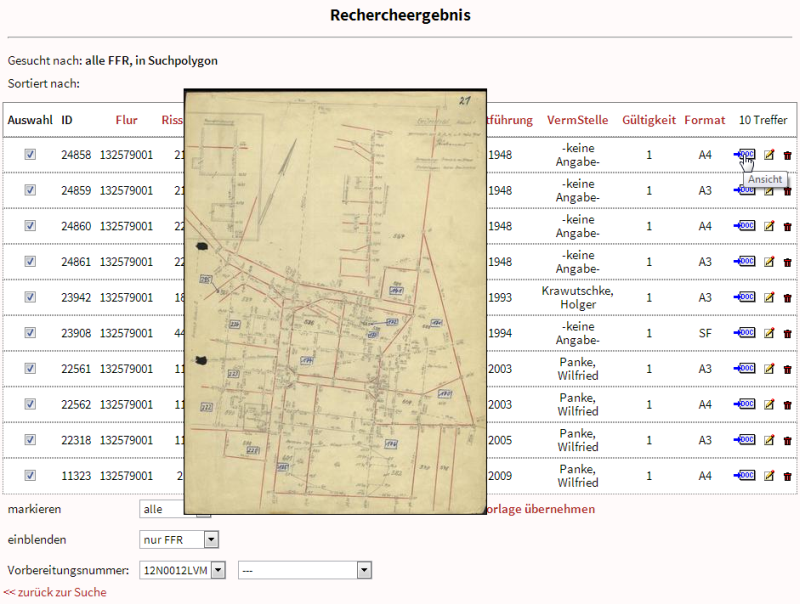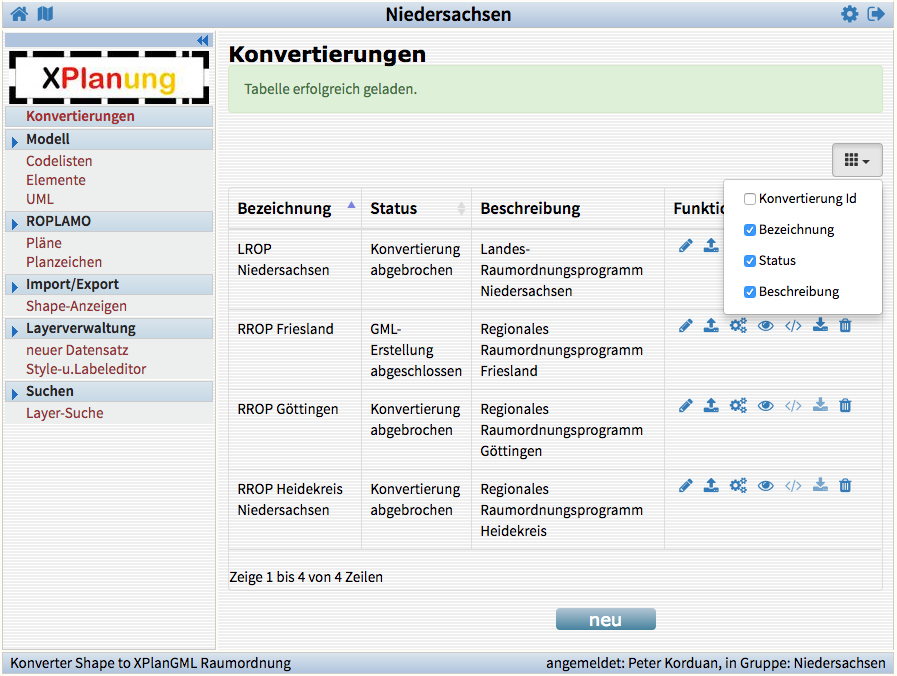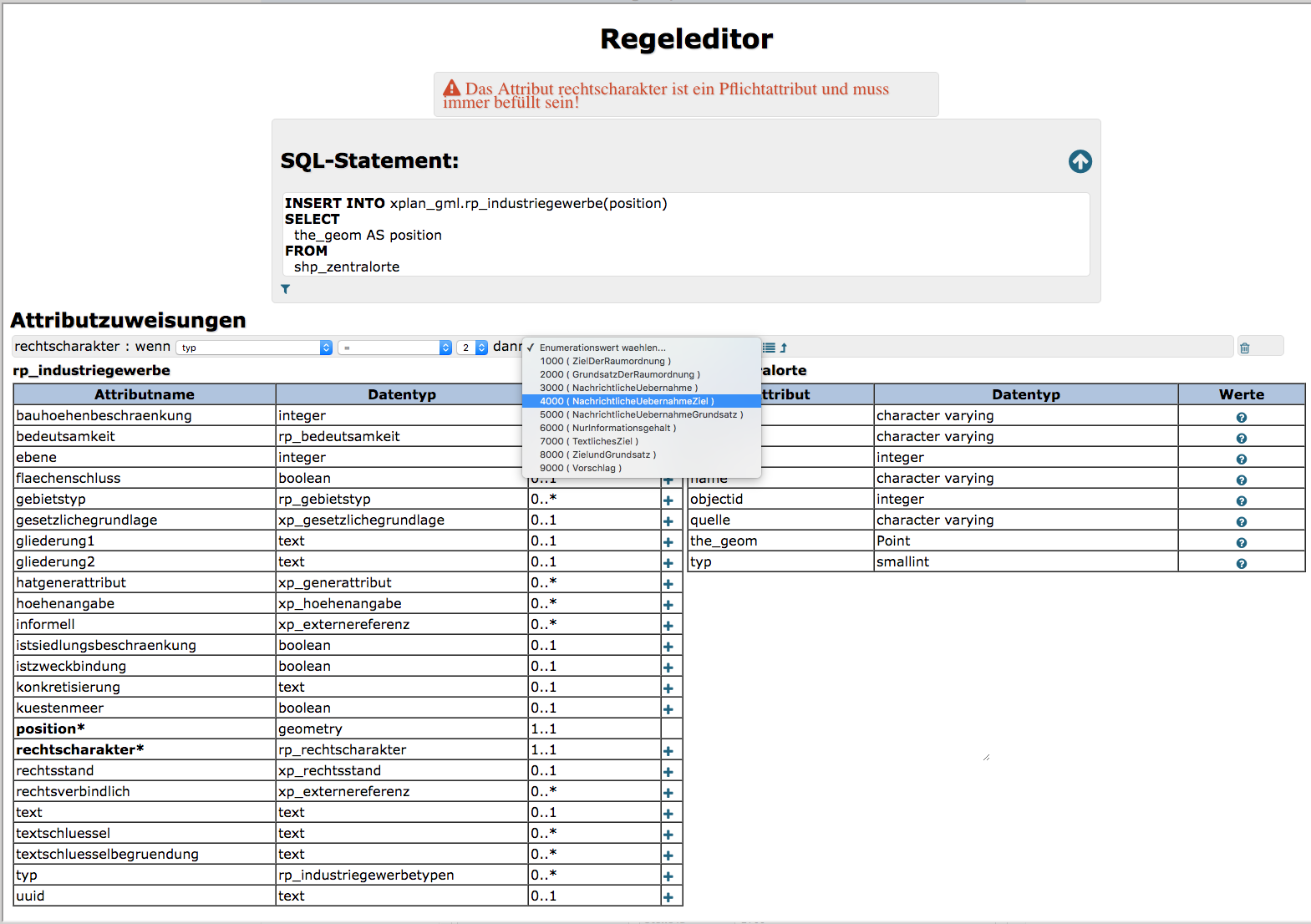Plugins
Inhaltsverzeichnis
Anliegerbeiträge
Bauleitplanung
Bebauungsplandaten
Erfassung und Bearbeitung
Automatisierte Flächenübernahme aus den ROK-Geometrien
Mit der Schaltfläche "Flächen aus ROK holen" werden die Werte für die Flächen aus den Geometrien der ROK-Tabellen entnommen und für alle zugeordneten Teilflächen eingetragen.
Konzeption
Das Konzept für die Umsetzung dieser Funktionalität basiert auf der Möglichkeit die Gebiete und Sondergebiete auf Bauleitplanungsseite über die ROK-Nummer eindeutig bestimmten Datensätzen auf ROK-Seite zuordnen zu können. Für jedes Gebiet/Sondergebiet kann dadurch automatisiert eine Datenbankabfrage erstellt werden, die die entsprechenden ROK-Datensätze selektiert, die Geometrien zusammenfasst und die Gesamtfläche berechnet. Diese Fläche kann dann im Gebiet/Sondergebiet aktualisiert werden. Ein Gebiet bzw. Sondergebiet ist durch 3 Parameter definiert:
- 1. ROK-Nummer
- 2. Gebietstyp
- 3. Konkretisierung (optional)
Diese 3 Parameter sind in der Bauleitplanung und im ROK in unterschiedlichen Datenmodellen wieder zu finden. Auf Bauleitplanungsseite gibt es 3 Tabellen (b_plan_stammdaten, b_plan_gebiete und b_plan_sondergebiete) in denen die Stammdaten des Plans und die jedem Plan zugeordneten Gebiete und Sondergebiete gespeichert sind. Die ROK-Nummer ist in den Stammdaten gespeichert. Der Gebietstyp ist in den Tabellen b_plan_gebiete und b_plan_sondergebiete über einen Schlüssel in der Spalte gebietstyp gespeichert. Außerdem kann in der Spalte konkretisierung der Schlüssel für eine Konkretisierung angegeben sein. Auf ROK-Seite gibt es 85 Tabellen, in denen die verschiedenen Flächen gespeichert sind. Jede Tabelle entspricht einem Gebietstyp (z.B. Wohngebiete, Verkehrsflächen, Grünflächen). In jeder Tabelle ist die ROK-Nummer gespeichert und außerdem kann eine Konkretisierung in textlicher Form angegeben sein. Neben den unterschiedlichen Datenmodellen können auch die Bezeichnungen für die Gebietstypen und Konkretisierungen verschieden sein. Außerdem können verschiedene Gebietstypen in der Bauleitplanung demselben Typ im ROK entsprechen und eine Konkretisierung in der Bauleitplanung mehreren Konkretisierungen im ROK. Beispiel:
| Bauleitplanung | ROK | |
| Gebietstyp | Verkehrsfläche | verkehrsflaechen |
| Konkretisierung | Luftverkehrsfläche |
Flugplatz und Flughafen - Rechtskraft |
Deshalb ist es notwendig für die Gebietstypen und Konkretisierungen 2 Zuordnungstabellen Bauleitplanung – ROK zu erstellen, um für jedes Gebiet/Sondergebiet aus der Bauleitplanung die entsprechenden Objekte im ROK zu finden. Mit Hilfe der beiden Zuordnungstabellen ist es dann möglich, aus den Daten der Bauleitplanung die zugehörige ROK-Tabelle über den Gebietstyp auszuwählen und daraus die entsprechenden Datensätze über die ROK-Nummer und die Konkretisierungen zu selektieren. Die Geometrien der Datensätze können dann vereinigt und die Gesamtfläche berechnet werden.
Umsetzung
Beim Klick auf diese Schaltfläche wird zunächst im Hintergrund abgefragt, welche Gebiete und Sondergebiete es zu dieser Plan-ID gibt. Zu jedem dieser Gebiete wird nach dem oben beschriebenen Prinzip über die ROK-Nummer, den Gebietstyp und die Konkretisierung eine Abfrage generiert, welche die Gesamtfläche der entsprechenden ROK-Geometrien aus dem ROK-Schema ermittelt. Wenn damit eine Fläche bestimmt werden konnte, wird das Gebiet mit diesem Wert aktualisiert. Ansonsten bleibt das Gebiet unverändert. Anschließend wird das Formular mit dem aktuellen Plan neu geladen, so dass die aktualisierten Flächenangaben bei den Gebieten und Sondergebieten zu sehen sind.
Sprung in die Karte
Flächennutzungsplandaten
Erfassung und Bearbeitung
Über den Menüpunkt "neuer Datensatz->F-Plan" gelangt man in das Formular zur Erfassung eines neuen Flächennutzungsdatensatzes. Das Formular entspricht in vielen Punkten dem der Bebauungsplandaten. Hier kann zunächst die Gemeinde ausgewählt werden, woraufhin alle weiteren raumbezogenen Daten automatisch gesetzt werden. Unter Plandaten können die Stammdaten des FNP-Datensatzes erfasst werden. Darunter befinden sich 2 Unterformulare zur Erfassung von Gebieten und Sondergebieten. Diese Gebiete werden dem FNP-Datensatz zugeordnet und können erst erfasst werden, wenn der FNP-Datensatz gespeichert wurde. Rechts befinden Felder um den Zeitbezug zu erfassen und darunter 3 Bemerkungsfelder um Maßgaben, Hinweise und allgemeine Bemerkungen einzutragen.
Wenn ein neu erfasster Datensatz gespeichert wird oder ein bestehender bearbeitet wird, lassen sich dem Datensatz Gebiete und Sondergebiete zuordnen. Um ein neues Gebiet oder Sondergebiet zu erfassen, klickt man auf des kleine "+" rechts unten. Es öffnet sich ein Unterformular in dem man den Gebietstyp auswählen und die Fläche und die Kapazitäten eintragen kann.
Neben der Neuerfassung eines FNP-Datensatzes besteht auch die Möglichkeit, einen bestehenden Datensatz zu kopieren um bspw. eine Änderung zu diesem Plan zu erfassen. Dazu klickt man auf die Schaltfläche "Datensatz kopieren", woraufhin ein neuer Datensatz mit den gleichen Stammdaten und gleichen Gebieten und Sondergebieten angelegt und sofort angezeigt wird. Man kann nun die Änderungen an dem kopierten Datensatz vornehmen.
Baumfällantrag
Bevölkerung
Bodenrichtwerte
Mit der Fachschale Bodenrichtwerte lassen sich flächenhafte Bodenrichtwertzonen nach dem BORIS-MV Datenmodell erfassen.
Zum Datenmodell gehört eine Tabelle bw_zonen, in der die Datensätze gespeichert werden und einen View bw_boris_view, der zum Austausch der Bodenrichtwerte dient.
Außerdem gehören zur Fachschale zwei Layer BORIS und BORIS_T. BORIS ist ein Polygonlayer, der die Bodenrichtwertzonen darstellt und BORIS_T ist ein Punktlayer, der nur für die Beschriftung der Bodenrichtwerte verwendet wird. Der Beschriftungsankerpunkt wird nämlich auch in der Fachschale erfasst. Die Layer können auch anders heißen, wichtig ist nur, dass die Konstante LAYERNAME_BODENRICHTWERTE, auf den Namen des Flächenlayers der Bodenrichtwerte gesetzt ist.
Wichtig ist außerdem, dass im BORIS-Layer die beiden Attribute gemeinde und gemarkung im Attribut-Editor als Auswahlfelder mit diesen SQL-Statements definiert werden müssen:
gemeinde: select schluesselgesamt as value, bezeichnung as output from alkis.ax_gemeinde <required by>gemarkung</required by>
gemarkung: select land*10000+gemarkung as value, gemarkungsname as output from alkis.pp_gemarkung as g WHERE g.land*1000000+regierungsbezirk*100000+kreis*1000+gemeinde = <requires>gemeinde</requires>
Jagdkataster
Übersicht
Die Fachschale Jagdkataster hat die Abrundung der Eigenjagdbezirke zur Aufgabe und stellt eigene Oberflächen für die Erstellung und die Anzeige von Datensätzen zur Verfügung. Im Zentrum steht der Eigenjagdbezirk vor Abrundung sowie seine Zuordnungs- und Abtrennungsflächen:
- Enklave
- Exklave
- Jagdbezirksfreie Fläche
- Angliederungsfläche
- Abtrennungsfläche
- Abtrennungsfläche durch Verzicht
- Anpachtfläche
Zusätzlich ist es möglich, über die Oberfläche der Fachschale Gemeinschaftliche Jagdbe-zirke und sog. „Teiljagdbezirke“ zu erstellen.
Zur Fachschale gehören weitere Themen: Das Thema „EJB Verdachtsflächen“ visualisiert die Flächen, die möglicherweise einen Eigenjagdbezirk nach LJG M-V bilden. Das Thema „Jagdbezirke Einfärbung“ ermöglicht die farbliche Erkennung eines EJB im Verfahren und seiner zugehörigen Zuordnungs- und Abtrennungsflächen in der Karte. Für jede Zuordnungs- und Abtrennungsfläche existiert ein eigenes Thema.
Alle oben genannten Themen mit Ausnahme der Gemeinschaftlichen Jagdbezirke und die Teiljagdbezirke finden sich in der Gruppe „Jagdkataster-Abrundung“. Lesenden und schrei-benden Zugriff auf die Themen dieser Gruppe hat ausschließlich die untere Jagdbehörde.
Wenn eine Abrundung abgeschlossen ist, wird der dann geometrisch veränderte Eigenjagdbezirk in das Thema „Eigenjagdbezirke abgerundet“ kopiert. Dieses Thema findet sich in der Gruppe „Jagdkataster“. Zu dieser Gruppe gehören weitere Themen: Das Thema „befriedete Bezirke“ visualisiert Flächen, auf denen die Jagd gemäß LJG M-V ruht. Außerdem werden die Gemeinschaftlichen Jagdbezirke und die Teiljagdbezirke in dieser Gruppe angezeigt. Lesende Rechte auf die Themen dieser Gruppe können im Prinzip alle Nutzer bekommen. Schreibenden Zugriff auf die Themen dieser Gruppe hat ausschließlich die untere Jagdbehörde.
EJB Verdachtsflächen
Die Inhalte des Themas erzeugen sich script-gesteuert aus ALKIS. Das Script "lk_ejb-verdachtsflaechen.sh" addiert alle Flächen eines Eigentümers (Er muss völlig identisch sein), die zusammenhängen. Durch Pufferung werden alle Trennungen, die breiter als 20 Meter sind, zur Fläche addiert (auch Flächen, die nicht Hindernisse für das Wild im Sinne LJG M-V sind). Zur Anzeige im Thema EJB Verdachtsflächen kommen alle so berechneten Flächen, die größer als 75 Hektar sind.
Da die Pufferung zu falschen Ergebnissen führen kann und die Flächen auch nicht daraufhin geprüft werden, ob sie ganz oder teilweise zu befriedeten Bezirken gehören, sind sie mit jagdrechtlichem Sachverstand zu beurteilen, bevor ein Eigenjagdbezirk im Verfahren angelegt wird.
Abrundung
Der EJB im Verfahren entsteht durch Digitalisierung der Fläche und Klassifizierung als „Eigenjagdbezirk“. Üblicherweise orientieren sich die Grenzen der Fläche an den Flurstücksflächen, wobei Abweichungen möglich sind. Existiert ein entsprechender Datensatz im Fachverfahren condition, bekommt der EJB im Verfahren die Nummer dieses condition-Jagdbezirks.
Beim Digitalisieren der Fläche des EJB im Verfahren erhält der Nutzer eine Information über den/die Eigentümer eines Flurstücks in Form eines Tooltipps, wenn er mit dem Cursor über ein Flurstück fährt und kurz ruht.
Besteht eine Anbindung an das Fachverfahren condition, werden einige relevante Informationen, die in condition gespeichert sind, im kvwmap-Datensatz angezeigt.
Es ist möglich, für den EJB im Verfahren einen Verzicht gemäß LJG M-V §3 auf die gesamte Fläche einzutragen.
Weitere Datensätze, die über die Oberfläche erstellt werden können, betreffen die Zuordnungs- und Abtrennungsflächen. Bei der Digitalisierung muss die Nummer des zugehörigen EJB im Verfahren eingetragen werden. In der Karte exisitert für jede Klasse der Zuordnungs- und Abtrennungsflächen ein separates Thema.
Es ist möglich, einen Verzicht gemäß LJG M-V §3 auf eine Abtrennungsfläche einzutragen.
Wegen der extrem unübersichtlichen Situation in der Karte, die es dem Betrachter oft unmöglich macht zu erkennen, welche Flächen zu welchen EJB im Verfahren gehören, gibt es ein Thema „Jagdbezirke - Einfärbung“. Das Thema verwendet 10 verschiedene Farben und färbt in der Karte den EJB im Verfahren sowie alle zugehörigen Zuordnungs- und Abtrennungsflächen mit einer (zufälligen) Farbe ein. Das passiert beim Neuanlegen eines EJB im Verfahren und danach bei jeder Änderung des EJB im Verfahren oder einer der zugehörigen Zuordnungs- und Abtrennungsflächen. Der Nutzer kann die Einfärbungsflächen abfragen und die Farbe nach Bedarf ändern (nach der nächsten geometrischen Änderung ist seine Auswahl allerdings wieder weg).
Die Recherche nach EJB im Verfahren listet, wenn die Nummer oder der Name des EJB im Verfahren eingegeben wird, sowohl den EJB im Verfahren als auch die zugehörigen Zuordnungs- und Abtrennungsflächen auf (Bei Name muss gegebenenfalls mit Platzhaltern operiert werden). Es können die enthaltenen Flurstücke einzelner oder aller Flächen abgefragt werden. Die Liste der enthaltenen Flurstücke listet zusätzlich die Flurstückseigentümer auf sowie den Flächenanteil des Flurstücks im Jagdbezirk.
Für jeden EJB im Verfahren kann ein PDF erzeugt werden, das für jeden beteiligten Eigentümer die zugehörigen Flurstücke im Verfahren auflistet. Dieses PDF dient als Anlage zu Anschreiben im Rahmen der Anhörung der Eigentümer. Der Inhalt zeilenweise pro Flurstück ist: Gemarkung, Flur, Flurstücksnummer, vollständige amtl. Fläche [m²], Anteil der amtl. Fläche im Verfahren [m²].
Wird bei einem EJB im Verfahren die „Art“ in „Abgerundeter Eigenjagdbezirk“ geändert, addiert bzw. subtrahiert kvwmap die zugehörigen Zuordnungs- und Abtrennungsflächen zum EJB im Verfahren und erzeugt daraus einen neuen Datensatz im Thema „Eigenjagdbezirk abgerundet“. Die Art im EJB im Verfahren bleibt „Eigenjagdbezirk“, der Status des EJB im Verfahren und aller zugehörigen Zuordnungs- und Abtrennungsflächen wird auf „historisch“ gesetzt. Diese Flächen tauchen nicht mehr in der Karte auf, sind aber über die Recherche weiterhin abfragbar. Ist der Status auf „historisch“ gesetzt, sind keine Änderungen am Datensatz mehr möglich.
Ist für einen EJB im Verfahren ein Verzicht gemäß LJG M-V §3 auf die gesamte Fläche eingetragen, wird dieser Status mitgenommen in den Datensatz im Thema „Eigenjagdbezirk abgerundet“ und kann dort später geändert werden.
Befriedete Bezirke
Ein befriedeter Bezirk entsteht durch Erstellung eines entsprechenden Datensatzes. Neben dem Namen der Ortslage wird der Name des zugehörigen gemeinschaftlichen Jagdbezirks gespeichert. Durch Verschneidung der Geometrie des befriedeten Bezirks mit den aktuellen Flurstücken des Liegenschaftskatasters entsteht eine Liste der vom Bezirk angeschnittenen Flurstücke. Neben dem Flurstückskennzeichen und dem Anteil der Flurstücksfläche im befriedeten Bezirk (absolut und prozentual) werden die Nutzungsarten des Flurstücks aufgelistet, die vom Bezirk berührt werden. Die Nutzungsartenschlüssel werden aufgeführt sowie die Einordnung der Nutzungsart in den Katalog gemäß §5 LJG M-V.
Das Anlegen eines befriedeten Bezirks ist somit ein iterativer Prozess, bei dem zunächst ein grobes Polygon um eine Verdachtsfläche gelegt wird, die dann mit Hilfe der Informationen aus dem Liegenschaftskataster und des jagdrechtlichen Sachverstands präzisiert wird.
Gemeinschaftliche Jagdbezirke und Teiljagdbezirke
Weitere Datensätze, die analog zu den Zuordnungs- und Abtrennungsflächen über die Oberfläche erstellt werden können, betreffen die gemeinschaftlichen Jagdbezirke und die Teiljagdbezirke. Existiert ein entsprechender Datensatz im Fachverfahren condition, bekommt gemeinschaftliche Jagdbezirk oder der Teiljagdbezirk die Nummer dieses condition-Jagdbezirks.
Beim Digitalisieren der Fläche erhält der Nutzer analog zur Digitalisierung eines EJB im Verfahren eine Information über den/die Eigentümer eines Flurstücks in Form eines Tooltipps, wenn er mit dem Cursor über ein Flurstück fährt und kurz ruht.
Besteht eine Anbindung an das Fachverfahren condition, werden einige relevante Informationen, die in condition gespeichert sind, im kvwmap-Datensatz angezeigt.
Wird ein gemeinschaftlicher Jagdbezirk oder ein Teiljagdbezirk recherchiert, können die enthaltenen Flurstücke abgefragt werden. Die Liste der enthaltenen Flurstücke listet zusätzlich die Flurstückseigentümer auf sowie den Flächenanteil des Flurstücks im Jagdbezirk. Die Abfrage auf enthaltene Flurstücke in einem gemeinschaftlicher Jagdbezirk kann unter Umständen lange dauern.
Abgerundete Eigenjagdbezirke
Abgerundete Eigenjagdbezirke entstehen automatisch aus der Abrundung eines EJB im Verfahren.
Die untere Jagdbehörde erhält vollen schreibenden Zugriff auf dieses Thema und kann jederzeit Änderungen im Namen, im Verzichts-Status und in der Geometrie vornehmen. Außerdem können zusätzliche Informationen wie das Datum des Beschlusses und das Datum der Bekanntmachung eingetragen werden.
Nachweisverwaltung
Mit der Nachweisverwaltung können alle (gültigen und ungültigen) Nachweise des Liegenschaftskatasters (Fortführungsrisse, Grenzniederschriften, Koordinatenverzeichnisse, Flurkarten...) mit Metadaten beschrieben, in einem Rissarchiv gespeichert, recherchiert, angezeigt und heruntergeladen werden. Die Beschreibung erfolgt mit Sachinformationen wie Dokumentenart, Rissnummer, Vermessungsstelle etc. Der Raumbezug wird in Form eines Multipolygons gespeichert, das auf der Grundlage der Grenzen und Gebäude des Liegenschaftskatasters festgelegt wird. Zur Nachweisverwaltung gehört auch eine Nachweisrecherche. In dieser kann attributiv über die genannten Metadaten gesucht werden. Außerdem ermöglicht die Suche über den Raumbezug das Auffinden von Nachweisen auch ohne die Angabe von Metadaten.
Die Nachweisverwaltung besitzt eine Schnittstelle zu LENRIS.
Voraussetzungen
Um die Nachweisverwaltung von kvwmap nutzen zu können, müssen folgende Voraussetzungen gegeben sein:
- Es müssen Stellen eingerichtet sein, in der die Funktionen der Nachweisverwaltung genutzt werden können. Als praktisch erweist es sich, wenn eine Stelle für die Nachweiserfassung und eine Stelle für die Nachweisrecherche existiert.
- Es müssen Menüpunkte für die Funktionen der Nachweisverwaltung eingerichtet sein. Dazu kann man die entsprechenden SQL-Statements in der menues.sql unter plugins/nachweisverwaltung/db/mysql/data nutzen. Die ID´s für id und obermenue sowie die menueebene müssen natürlich an die eigenen Menüpunkte angepasst sein, die man vielleicht schon eingerichtet hat.
- Die Menüpunkte müssen den entsprechenden Stellen zugeordnet sein.
- Die Nutzer der Nachweisverwaltung müssen den entsprechenden Stellen zugeordnet sein.
- Die Tabellen für die Nachweisverwaltung müssen mit den entsprechenden Rechten in der PostGIS-Datenbank eingerichtet sein. Dazu nutzt man am besten die SQL-Vorlage unter plugins/nachweisverwaltung/db/mysql/data.
- Die zugehörigen Layer müssen angelegt sein. Dazu kann man die entsprechenden SQL-Statements in der layer.sql unter plugins/nachweisverwaltung/db/mysql/data nutzen.
- In der Adminstration müssen verschiedene Einträge in der config.php gemacht werden:
- maximale Länge der Antragsnummer
- maximale Länge der Rissnummer
- maximale Länge der Blattnummer
- maximale Anzahl der in einer Recherche zurückgelieferten Zeilen
- das primäre Ordnungskriterium ("Rissnummer" oder "Antragsnummer", datenbankseitig mit stammnr benannt)
- ein zusätzliches Ordnungskriterium (wenn das primäre nicht eindeutig ist)
Erfassen von Nachweisen
Optimalerweise navigiert man in der Karte an die richtige Stelle, z.B. über die Flurstückssuche. Anschließend wählt man den entsprechenden Menüpunkt an, der die Nachweiserfassung startet.
Der Scan sollte zuvor auf eine optimale Qualität bei geringstmöglicher Dateigröße hin bearbeitet worden sein (PDF oder JPG). kvwmap unternimmt keinerlei Bildbearbeitung. Da die Dateien beim Hochladen umbenannt werden, ist es nicht nötig, den Dateinamen vorab in ein bestimmtes Ordnungsschema zu bringen.
- Da eine Messung sich über mehr als eine Flur oder eine Gemarkung erstrecken kann, ist die Angabe von "Flur" und "Gemarkung" für die spätere Recherche wenig geeignet, sondern dient primär der Umbenennung der Datei und der Einordnung der Datei in die Verzeichnisstruktur des Nachweiservers. Beim Speichern des Datensatzes prüft kvwmap, ob die Mitte des Kartenausschnittes in der angegebenen Flur/Gemarkung liegen und liefert einen Warnhinweis, falls dem nicht so ist.
- Die "Antragsnummer" speichert die zugehörige Geschäftsbuchnummer.
- Die "Rissnummer" erscheint in der GUI vor der "Antragsnummer", wenn sie primäres Ordnungskriterium ist, ansonsten dahinter.
- Die "Dokumentart" sieht drei Arten von Nachweisen vor: Fortführungsriss, Grenzniederschrift, Koordinatenverzeichnis. Weitere Dokumentarten können in einer separaten Tabelle definiert werden und erscheinen als Auswahlliste.
- Die Blattnummer kann alphanumerisch sein.
- "Fortführung" meint das Jahr der Fortführung.
- Datum ist das Datum der Messung. Es sind Festlegungen notwendig, welches Datum eingetragen werden soll, wenn die Messung über mehrere Tage ging oder wenn vom Nachweis nur das Jahr bekannt ist.
- Die Einträge der "Vermessungsstelle" werden in einer separaten Tabelle definiert und erscheinen als Auswahlliste.
Der Raumbezug wird an Hand folgender Kriterien ermittelt und als Multipolygon gespeichert: Alle im Nachweis dargestellten ermittelten Grenz- bzw. Gebäudepunkte sowie alle relevanten Vermessungspunkte müssen im Multipolygon enthalten sein. Im Bereich festgestellter Grenzen kann der Umring des Multipolygons mit den Flurstücksgrenzen zusammenfallen. In digitalisierten Bereichen muss sich der Abstand des Umrings von den im Nachweis dargestellten Punkten an der Darstellungsungenauigkeit der Liegenschaftskarte in diesem Bereich orientieren. Für Fortführungsriss und zugehöriger Grenzniederschrift ergeben sich u.U. unterschiedliche Raumbezüge.
Das Datenmodell ist konform zur verbindlichen Attributliste der REGIS-UAG "DMS" für die Katasterbehörden in M-V.
Über den Button "Senden" wird der Datensatz gespeichert. Das ausgewählte Dokument wird auf den Nachweisserver hochgeladen, mit Hilfe der attributiven Angaben umbenannt und in eine Verzeichnisstruktur gespeichert. Fehlen Pflichtangaben, erfolgen Fehlermeldungen.
Recherchieren von Nachweisen
Der entsprechende Menüpunkt startet die Nachweisrecherche.
Der Nutzer kann im Kartenausschnitt über ein Suchpolygon recherchieren oder eine Suche über die gespeicherten Metainformationen starten. Wurden Recherchen bereits einer Antragsnummer zugeordnet, kann dieser Antrag hier auch wieder aufgerufen werden. Recherchiert man über Suchpolygon, ist es sinnvoll, zuvor an die richtige Stelle in der Karte zu navigieren, z.B. über die Flurstückssuche.
Die Suche nach Gemarkung und Flur erfolgt über die aktuelle Geometrie der gesuchten Gemarkung und Flur und verschneidet mit den gespeicherten Raumbezügen der Nachweise. Erst wenn das Häkchen "thematisch" gesetzt ist, wird über die gespeicherte Sachinformation Gemarkung und Flur gesucht.
Es ist möglich, entweder einen bestimmten Tag anzugeben oder eine Zeitspanne, in der das Messungsdatum der gesuchten Dokumente zeitlich eingeordnet ist.
Die Recherche über ein Suchpolygon liefert definitiv alle Dokumente, die geoemtrisch an der gesuchten Stelle verortet sind.
Das Rechercheergebnis kann an dieser Stelle bereits auf bestimmte Dokumentenarten oder nur auf gültige bzw. nur auf ungültige Nachweise eingeschränkt werden.
Mit dem Button "Senden" wird eine Trefferliste als Rechercheergebnis produziert.
Anzeigen von Nachweisen
Die Suche nach Nachweisen liefert eine Trefferliste, in der die gesuchten Nachweise zeilenweise aufgeführt werden. Im Kopf werden die verwendeten Suchkriterien aufgeführt und die Anzahl der Treffer benannt.
Die Treffer können durch Klicks auf die Spaltennamen sortiert werden. Über der Trefferliste erscheint eine Liste der verwendeten Srtierungen. Das jeweils letzte genannte Attribut kann auf- oder absteigend sortiert werden. Attribute können per Klick aus der Liste der verwendeten Sortierungen entfernt werden. Wird eine Sortierung verwendet, erscheinen die Zeilen nach dem ersten Sortierkriterium unterschiedlich eingefärbt.
Mit dem Auswahl-Feld "markieren" oder "einblenden" unter dem Rechercheergebnis können die Treffer mit bestimmten Dokumentenarten markiert oder eingeblendet/ausgeblendet werden. Alle markierten Treffer können entweder zu einer Vorbereitungsnummer hinzugefügt oder aus der vorhandenen Trefferliste einer Vorbereitungsnummer entfernt werden. Die Vorbereitungsnummer muss zuvor ausgewählt werden.
Hat der Nutzer entsprechende Rechte, kann er aus der Trefferliste heraus einzelne Nachweise bearbeiten oder löschen. Hat er einen oder mehrere Treffer markiert, kann er diese als Vorlage für die Erfassung eines neuen Nachweises verwenden.
Geht der Nutzer mit dem Cursor auf das "doc"-Symbol am Ende einer Zeile in der Trefferliste, dann wird ihm ein Vorschaubild des Nachweises angezeigt.
ProBAUG
XPlan Konverter
Konvertiert Raumordnungspläne, die in ESRI Shape-Dateien vorliegen in XPlanGML (RP_*) und INSPIRE-GML (PLU)
Ermöglicht
- das Hochladen von Shape-Dateien in die Postgres Datenbank von kvwmap,
- die Anzeige der Shape-Dateien in der Karte und der Sachdaten,
- die manuelle Eingabe von Angaben zu Plänen und Planbereichen,
- das Festlegen von Regeln zur Konvertierung vom Shape-Datenmodell in das XPlanung Schema,
- die Ausführung der Konvertierung,
- die Anzeige der GML-Tabellen in der Karte und der Sachdaten,
- das Validieren der Datensätze,
- den Export nach XPlanGML und
- den Export nach INSPIRE-GML.
Der Konverter wurde im Rahmen einer vom BBSR finanzierten MORO Studie erstellt.
Bei Fragen wenden Sie sich bitte an:
- Robert Krätschmer robert.kraetschmer (ät) gdi-service.de oder
- Peter Korduan peter.korduan (ät) gdi-service.de